亲爱的读者,你是不是也遇到过电脑系统突然冒出个“补丁更新”的提示,心里直犯嘀咕:“这补丁是啥玩意儿?怎么用啊?”别急,今天就来给你详细说说补丁怎么用,让你轻松成为电脑高手!
什么是补丁?
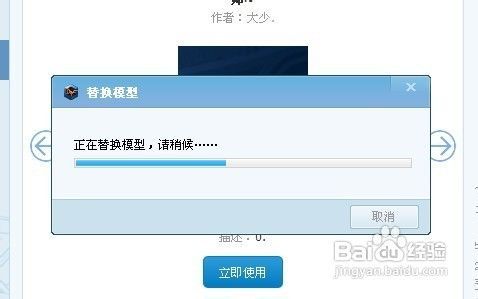
首先,得弄明白补丁是个啥。简单来说,补丁就是软件开发商为了修复软件中的漏洞、提高性能或者增加新功能而发布的小程序。就像给衣服缝个补丁一样,补丁能让你电脑的“衣服”更加完美。
补丁的类型
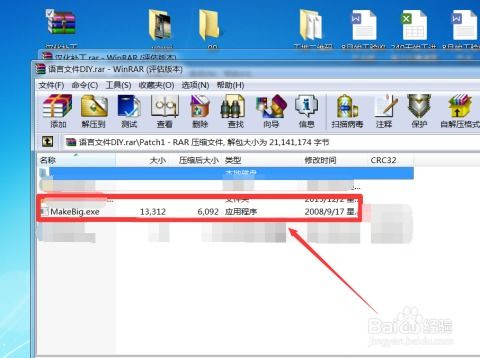
补丁大致可以分为以下几种类型:
1. 安全补丁:修复软件中的安全漏洞,防止黑客攻击。
2. 功能补丁:增加新功能,提升用户体验。
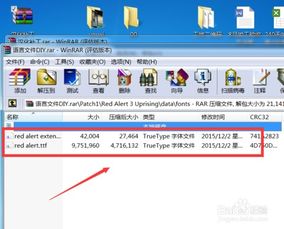
3. 性能补丁:优化软件性能,提高运行速度。
4. 兼容性补丁:解决软件与其他软件或硬件不兼容的问题。
如何查看补丁更新
1. Windows系统:
- 点击“开始”菜单,找到“设置”。
- 点击“更新与安全”。
- 在“Windows更新”中,点击“检查更新”。
- 如果有可用的补丁,系统会自动下载并安装。
2. Mac系统:
- 点击屏幕左上角的苹果菜单,选择“系统偏好设置”。
- 点击“软件更新”。
- 点击“检查更新”,系统会自动下载并安装。
3. Linux系统:
- 打开终端。
- 输入“sudo apt-get update”或“sudo yum update”,根据你的Linux发行版选择相应的命令。
- 系统会自动检查并安装可用的补丁。
安装补丁的步骤
1. 下载补丁:根据你的操作系统,按照上述方法下载补丁。
2. 安装补丁:
- Windows系统:双击下载的补丁文件,按照提示操作即可。
- Mac系统:双击下载的补丁文件,系统会自动安装。
- Linux系统:打开终端,输入安装命令,如“sudo dpkg -i patch_name.deb”或“sudo yum install patch_name”。
3. 重启电脑:部分补丁安装后需要重启电脑才能生效。
注意事项
1. 备份重要数据:在安装补丁之前,请确保备份重要数据,以防万一。
2. 关闭杀毒软件:部分补丁安装过程中可能需要关闭杀毒软件,以免误报。
3. 不要随意安装第三方补丁:第三方补丁可能存在安全风险,建议只安装官方补丁。
补丁是保持电脑系统安全、稳定的重要工具。学会使用补丁,让你的电脑更加安全、高效。希望这篇文章能帮助你轻松掌握补丁的使用方法,成为电脑高手!